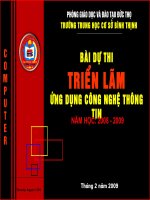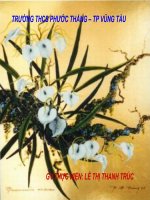Bai 10 Mau sac tren trang chieu tiet 2
Bạn đang xem bản rút gọn của tài liệu. Xem và tải ngay bản đầy đủ của tài liệu tại đây (1.23 MB, 22 trang )
<span class='text_page_counter'>(1)</span>
<span class='text_page_counter'>(2)</span>
<span class='text_page_counter'>(3)</span> Kiểm tra bài cũ Hãy nêu các bước để tạo màu nền trang chiếu bằng phần mềm PowerPoint và thực hiện các thao tác đó trên máy tính?. 3.
<span class='text_page_counter'>(4)</span> Đáp án - B1: Chọn trang chiếu trong ngăn Slide - B2: Chọn lệnh Format Background - B3: Nháy và chọn màu thích hợp - B4: Nháy nút Apply trên hộp thoại.
<span class='text_page_counter'>(5)</span> Bài 10: MÀU SẮC TRÊN TRANG CHIẾU 1. Màu nền trang chiếu 2. Định dạng nội dung văn bản 3. Sử dụng mẫu bài trình chiếu 4. Các bước tạo bài trình chiếu.
<span class='text_page_counter'>(6)</span> Bài 10: MÀU SẮC TRÊN TRANG CHIẾU 3. Sử dụng mẫu bài trình chiếu.
<span class='text_page_counter'>(7)</span> 3. Sử dụng mẫu bài trình chiếu: Một số mẫu bài trình chiếu:.
<span class='text_page_counter'>(8)</span> 3. Sử dụng mẫu bài trình chiếu: Để sử dụng mẫu trình chiếu ta thực hiện các bước sau: B1. Nháy nút Design trên thanh công cụ B2. Nháy mũi tên bên phải mẫu. B3. Nháy Apply to selected slides để áp dụng từng mẫu , Apply to all sildes áp dụng cho mọi trang chiếu.
<span class='text_page_counter'>(9)</span> 4. Các bước tạo bài trình chiếu: a)Chuẩn bị nội dung cho bài trình chiếu; b)Chọn màu hoặc hình ảnh cho nền trang chiếu;.
<span class='text_page_counter'>(10)</span> Gia Lai của chúng em.
<span class='text_page_counter'>(11)</span> Gia Lai của chúng em.
<span class='text_page_counter'>(12)</span> Gia Lai của chúng em.
<span class='text_page_counter'>(13)</span> 4. Các bước tạo bài trình chiếu: a)Chuẩn bị nội dung cho bài trình chiếu; b)Chọn màu hoặc hình ảnh cho nền trang chiếu; c) Nhập và định dạng nội dung văn bản;.
<span class='text_page_counter'>(14)</span> Gia Lai của chúng em.
<span class='text_page_counter'>(15)</span> 4. Các bước tạo bài trình chiếu: a)Chuẩn bị nội dung cho bài trình chiếu; b)Chọn màu hoặc hình ảnh cho nền trang chiếu; c) Nhập và định dạng nội dung văn bản; d)Thêm hình ảnh để minh họa;.
<span class='text_page_counter'>(16)</span> Gia Lai của chúng em.
<span class='text_page_counter'>(17)</span> 4. Các bước tạo bài trình chiếu: a)Chuẩn bị nội dung cho bài trình chiếu; b)Chọn màu hoặc hình ảnh cho nền trang chiếu; c) Nhập và định dạng nội dung văn bản; d)Thêm hình ảnh để minh họa; e) Tạo các hiệu ứng động;.
<span class='text_page_counter'>(18)</span> Gia Lai của chúng em..
<span class='text_page_counter'>(19)</span> 4. Các bước tạo bài trình chiếu: a)Chuẩn bị nội dung cho bài trình chiếu; b)Chọn màu hoặc hình ảnh cho nền trang chiếu; c) Nhập và định dạng nội dung văn bản; d)Thêm hình ảnh để minh họa; e) Tạo các hiệu ứng động; f) Trình chiếu kiểm tra, chỉnh sửa và lưu bài trình chiếu..
<span class='text_page_counter'>(20)</span> Củng cố bài: Câu 1: Để chọn màu nền hoặc hình ảnh cho trang chiếu ta thực hiện theo cách nào sau đây? A. Chọn Format\Background. B. Chọn Format\Slide Design. C. Chọn Format\Slide Layout. Câu 2: Muốn áp dụng mẫu có sẵn cho mọi Slide ta chọn lệnh nào trong các lệnh sau? A. Apply to Master. B. Apply to Selected Slides. C. Apply to All Slides..
<span class='text_page_counter'>(21)</span> Câu 3: Tạo một bài trình chiếu ngắn từ 2 đến 3 trang để giới thiệu bản thân (Họ tên, ngày sinh,nơi ở, sở thích….) có sử dụng các mẫu bài trình chiếu..
<span class='text_page_counter'>(22)</span> - Học bài và tập thực hành lại các thao tác đã học (nếu có điều kiện). - Trả lời câu 4, 5, 6 SGK trang 95 - Đọc trước bài thực hành 7.
<span class='text_page_counter'>(23)</span>